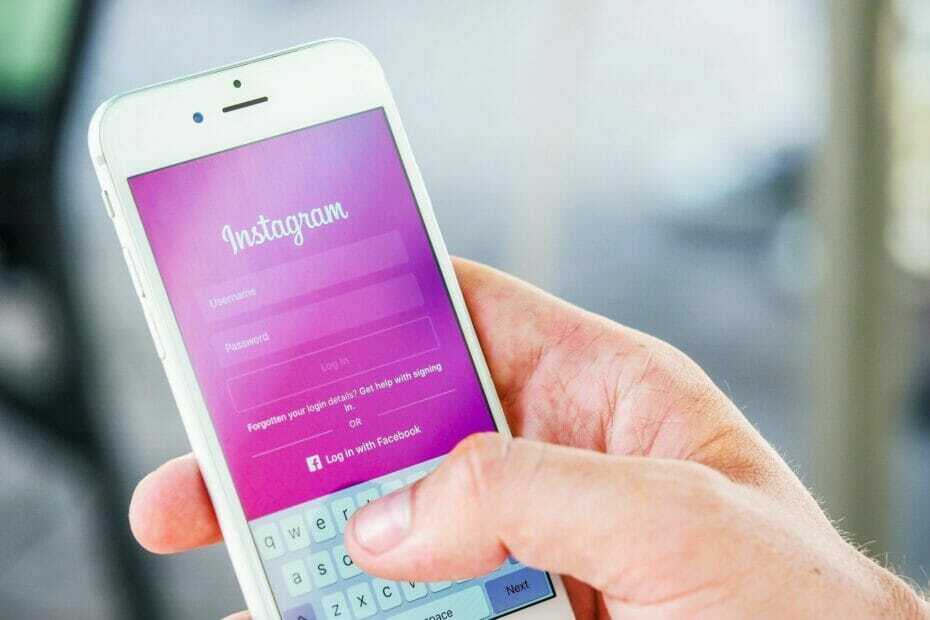Puoi usare Threads su Windows 11 seguendo questa guida dettagliata.
- Avrai bisogno di WSA, WSATools e Threads APK.
- L'installazione richiede solo un minuto e poi sei a posto.
- Sarai in grado di utilizzare Thread sui tuoi dispositivi Windows 11.

XINSTALLARE CLICCANDO SUL FILE DI DOWNLOAD
- Scarica Fortect e installalo sul tuo computer.
- Avvia il processo di scansione dello strumento per cercare i file corrotti che sono la fonte del tuo problema.
- Fare clic con il tasto destro su Avvia riparazione quindi lo strumento potrebbe avviare l'algoritmo di fissaggio.
- Fortect è stato scaricato da 0 lettori questo mese.
Meta ha rilasciato Instagram Threads, come rivale di Twitter, e la sua popolarità non ha eguali. Oltre 100 milioni di utenti sono sulla piattaforma, secondo gli ultimi rapporti. Ma ci sono persone che potrebbero non utilizzare Threads su dispositivi mobili, anche se, naturalmente, l'app è stata creata per dispositivi mobili.
Proprio come alcuni utenti usa Instagram sui desktop, ci sono utenti che vorranno usare Thread anche sui desktop Windows 11. E se sei uno di loro, allora abbiamo delle buone notizie per te. Puoi scaricare e utilizzare i thread di Instagram su Windows 11.
Non è affatto difficile. Dovrai avere l'app Sottosistema Windows per Android scaricato e installato sul computer prima di poter procedere. Puoi scaricare il sottosistema Windows per Android da Microsoft Store. È gratuito e puoi installarlo in un paio di minuti.
Quindi devi ottenere l'APK di Threads, che ti servirà per installare Threads sul tuo dispositivo Windows 11. Puoi ottenerlo da una fonte di terze parti, ad esempio APKMirror. Una volta che sei lì, cerca File APK.
Alla fine, avrai bisogno di WSATools. Con esso, sarai in grado di installare file APK, come l'APK Thread che hai appena ricevuto. Hai tutto? Quindi sei pronto per installarlo.
Come installare i thread di Instagram su Windows 11
- Apri il tuo Sottosistema Windows per Android sul tuo Windows 11.
- Una volta che sei lì, vai al Impostazioni avanzate accedendo alla barra laterale.
- Qui, dovresti cercare il Modalità sviluppatore opzione e abilitarla.
- Dopo aver abilitato Modalità sviluppatore, aprire Strumenti WSA e completare i requisiti.
- Individua il File APK file che hai scaricato e installa l'app Threads selezionando il file APK.
- Al termine dell'installazione, dovresti essere in grado di accedere all'app Threads sul tuo dispositivo Windows 11.
Dovrai accedere all'app Threads utilizzando le tue credenziali di Instagram, quindi tienilo presente quando accedi per la prima volta alla piattaforma.
Cosa ne pensi? Utilizzerai Thread su Windows 11? Fateci sapere nella sezione commenti qui sotto.
Hai ancora problemi?
SPONSORIZZATO
Se i suggerimenti di cui sopra non hanno risolto il tuo problema, il tuo computer potrebbe riscontrare problemi di Windows più gravi. Ti suggeriamo di scegliere una soluzione all-in-one come Fortit per risolvere i problemi in modo efficiente. Dopo l'installazione, basta fare clic su Visualizza e correggi pulsante e quindi premere Avvia riparazione.